電工知識(shí)—TIA(博途)Portal V17創(chuàng)建一個(gè)完整的項(xiàng)目
電氣原理圖如下圖1所示:
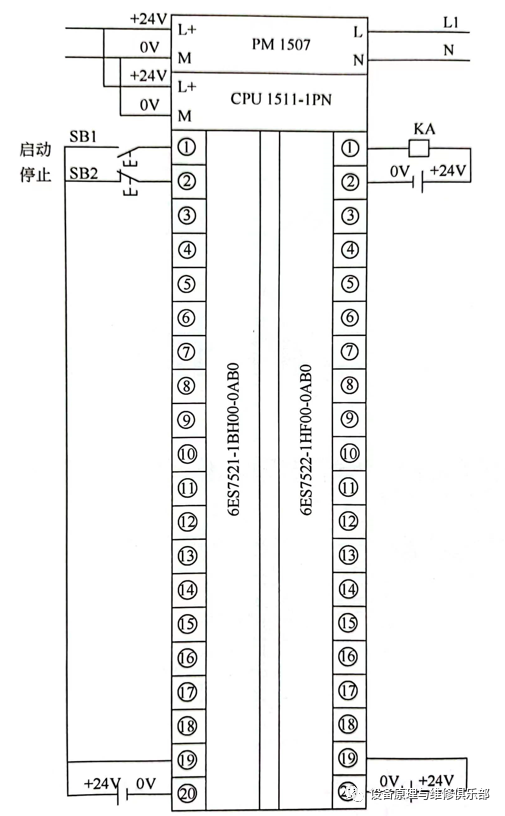
圖1
依據(jù)原理圖,用TIA博途軟件創(chuàng)建一個(gè)新項(xiàng)目,實(shí)現(xiàn)啟動(dòng)控制功能。
1、新建項(xiàng)目
打開(kāi)TIA博途軟件,新建項(xiàng)目,命名為“shebeijulebu”,單擊“創(chuàng)建”按鈕,如下圖2所示:
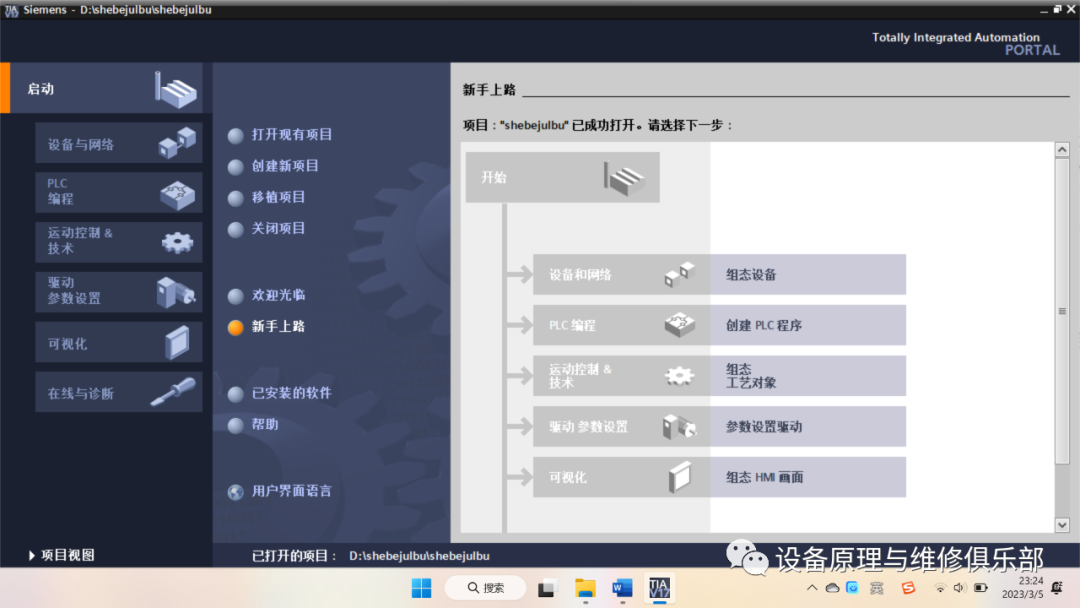
圖2
即可創(chuàng)建一個(gè)新項(xiàng)目,在彈出的視圖中,單擊“項(xiàng)目視圖”按鈕,即可切換項(xiàng)目視圖,如下圖3所示:

圖3
2、添加新設(shè)備
如上圖3所示:在項(xiàng)目視圖的項(xiàng)目書(shū)中,雙擊“添加新設(shè)備”選項(xiàng),彈出如下圖4所示:

圖4
選中要添加的CPU,本例為“6ES7511-1AK00-0AB0”,單價(jià)“確定”按鈕,CPU添加完成。
在項(xiàng)目視圖中,選定項(xiàng)目樹(shù)中的“設(shè)備組態(tài),在選中機(jī)架的第2槽位,展開(kāi)最右側(cè)的“硬件目錄。選中并雙擊“6ES7 521-1BH10-0AA0”—該模塊為輸入模塊;添加到機(jī)架的第2槽位,如下圖5所示:
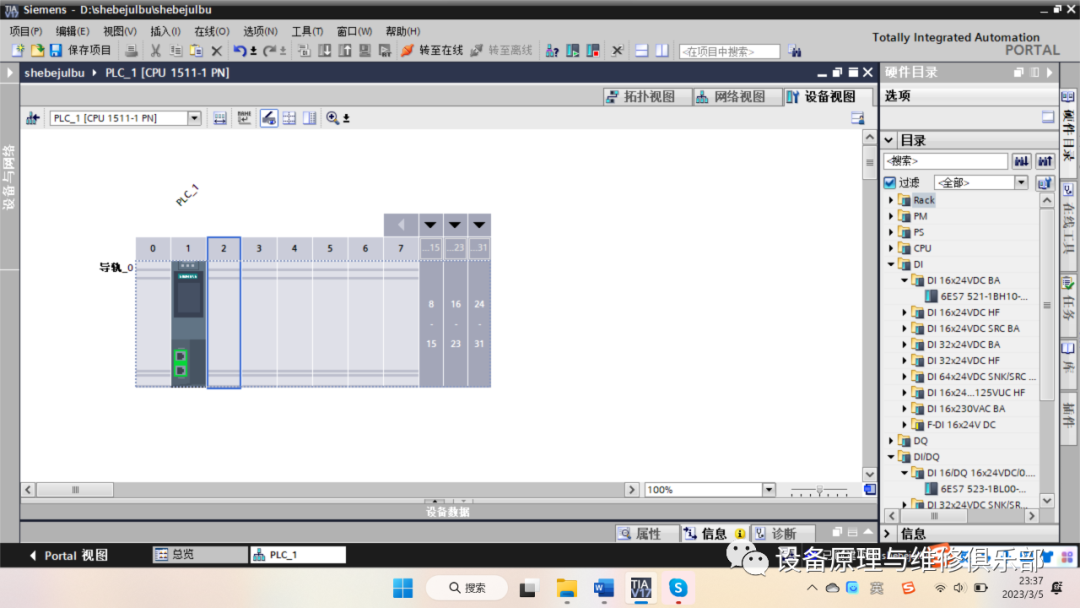
圖5
用同樣的方法把DO輸出模塊“6ES7 522-5HF00-0AB”添加到第3槽位,如下圖6所示:
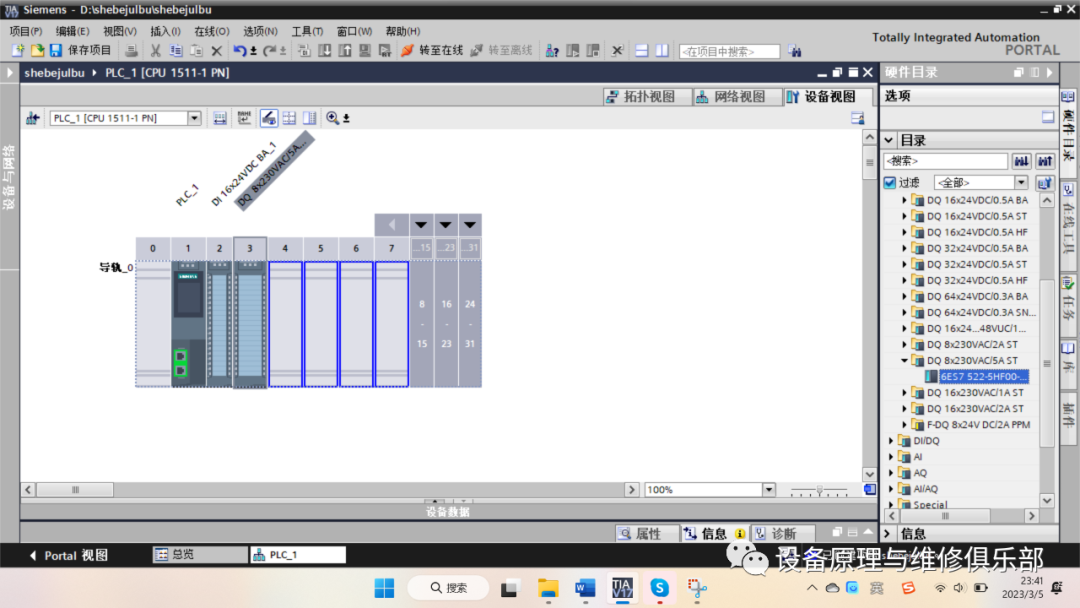
圖6
至此,硬件配置完成。
3、輸入程序
(1)將符號(hào)名稱與地址變量關(guān)聯(lián),在項(xiàng)目視圖中,選定項(xiàng)目樹(shù)中的“顯示所有變量”如下圖7所示:
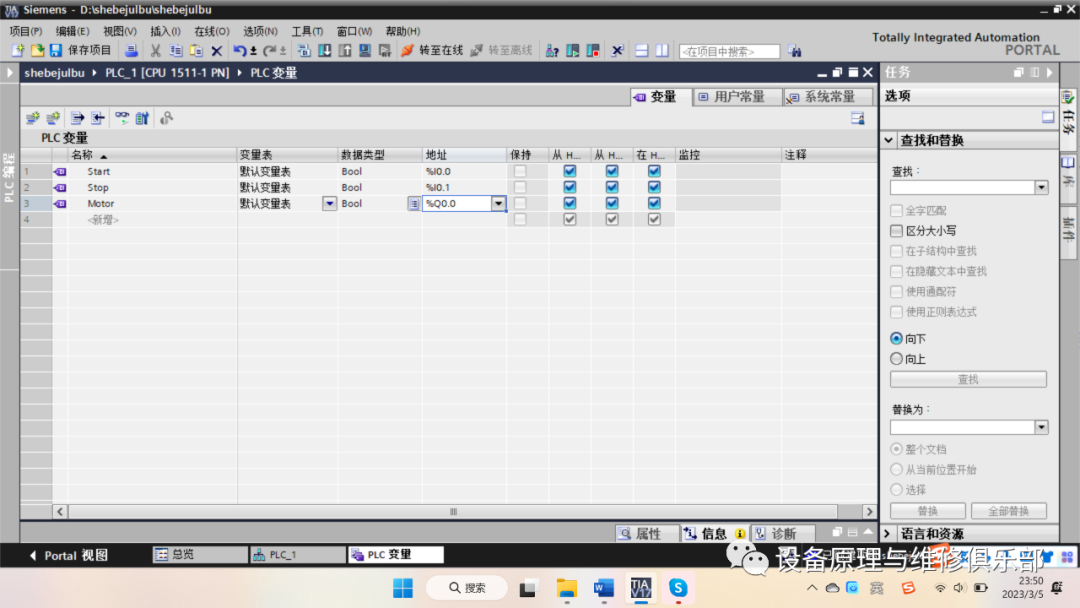
圖7
在項(xiàng)目視圖的右上方有個(gè)表格,單擊“添加”按鈕,先在表格的“名稱”欄輸入“Start”,在“地址”欄中輸入“I0.0”,這樣,符號(hào)“Start”在尋址時(shí),就代表“I0.0”,用同樣的方法將“Stop1”和“I0.1”關(guān)聯(lián),將“Motor”和“Q0.0”關(guān)聯(lián)。
(2)打開(kāi)主程序,雙擊項(xiàng)目書(shū)中“Main[OB1]”,打開(kāi)主城程序,如下圖8所示:
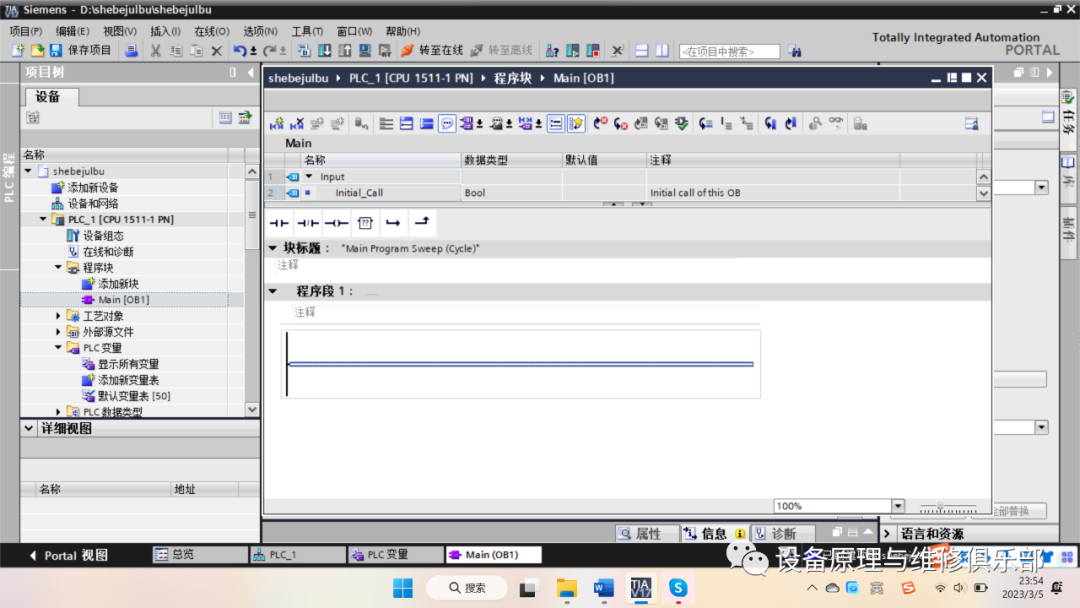
圖8
(3)輸入輸出觸點(diǎn)和線圈,并分別輸入對(duì)應(yīng)的地址,輸入完成如下9所示:
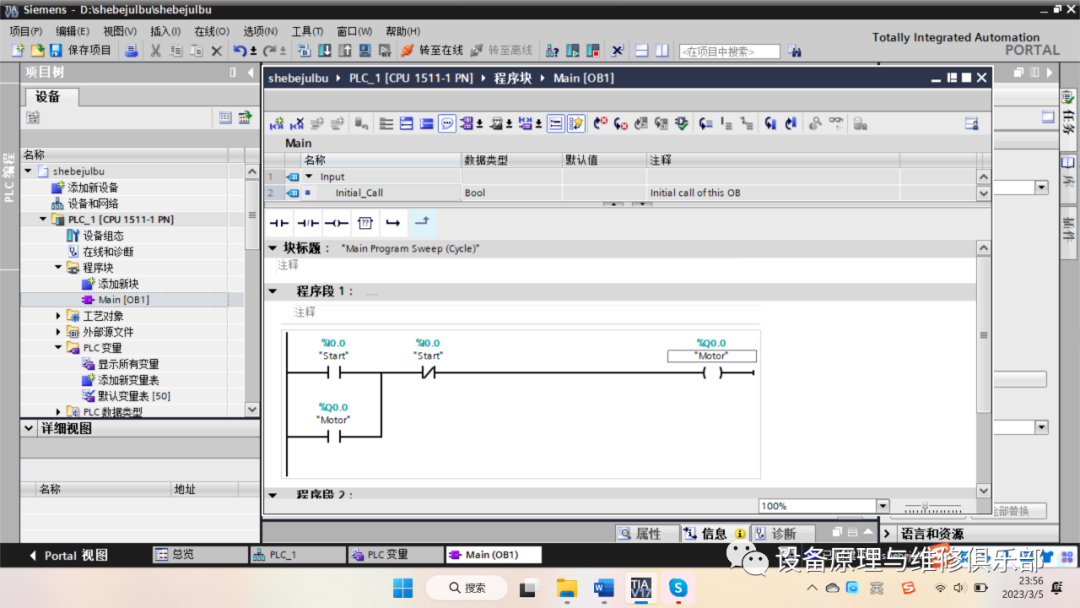
圖9
(4)保存項(xiàng)目。在視圖中,單擊“保存項(xiàng)目”按鈕,保存真?zhèn)€項(xiàng)目。
4、下載項(xiàng)目和監(jiān)控項(xiàng)目
在項(xiàng)目視圖中,單擊“下載到設(shè)備”按鈕,如前幾期所述。
審核編輯:湯梓紅
-
原理圖
+關(guān)注
關(guān)注
1326文章
6415瀏覽量
240401 -
電工
+關(guān)注
關(guān)注
66文章
413瀏覽量
47651 -
Portal
+關(guān)注
關(guān)注
1文章
29瀏覽量
10570 -
tia
+關(guān)注
關(guān)注
1文章
85瀏覽量
28559 -
視圖
+關(guān)注
關(guān)注
0文章
140瀏覽量
6799
原文標(biāo)題:電工知識(shí)—TIA(博途)Portal V17創(chuàng)建一個(gè)典型完整的項(xiàng)目
文章出處:【微信號(hào):設(shè)備原理與維修俱樂(lè)部,微信公眾號(hào):設(shè)備原理與維修俱樂(lè)部】歡迎添加關(guān)注!文章轉(zhuǎn)載請(qǐng)注明出處。
發(fā)布評(píng)論請(qǐng)先 登錄
介紹一下TIA Portal V18安裝和授權(quán)獲取的流程
TIA Portal V18包安裝的流程和注意事項(xiàng)
電工知識(shí)—TIA Portal(博途)創(chuàng)建和編輯項(xiàng)目
電工知識(shí)—TIA Portal(博途)CPU參數(shù)配置-啟動(dòng)、循環(huán)設(shè)置
電工知識(shí)—TIA Portal(博途)CPU參數(shù)配置-系統(tǒng)和時(shí)鐘存儲(chǔ)器、系統(tǒng)診斷、顯示設(shè)置
電工知識(shí)—TIA Portal(博途)CPU參數(shù)配置-保護(hù)、系統(tǒng)電源、地址總覽
電工知識(shí)—TIA(博途)Portal V17編程快捷鍵與功能
基于博圖V17編寫(xiě)PLC程序的操作步驟
博途觸摸屏下載時(shí)提示缺少面板映像如何解決?
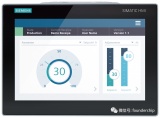





 電工知識(shí)—TIA(博途)Portal V17創(chuàng)建一個(gè)典型完整的項(xiàng)目
電工知識(shí)—TIA(博途)Portal V17創(chuàng)建一個(gè)典型完整的項(xiàng)目

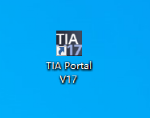
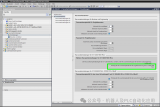










評(píng)論